Доставлені
Замовлення переходить у статус Доставлено після статусу Відправлено. Для зміни статусу необхідно натиснути на кнопку Доставити.
Із замовленням у статусі Доставлено, можна виконати наступні дії:
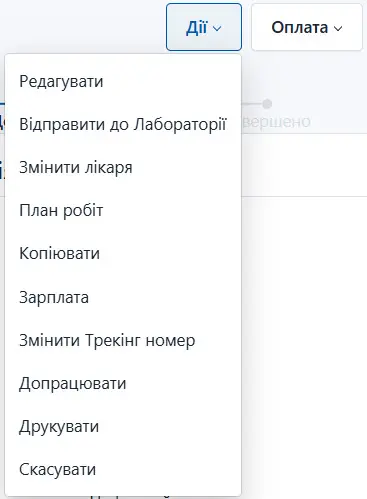
- Відредагувати замовлення
- Відправити замовлення до іншої лабораторії
- Змінити лікаря
- Відредагувати план робіт
- Скопіювати замовлення
- Розподілити зарплату
- Змінити трекінг-номер
- Відправити на доопрацювання
- Надрукувати замовлення
- Скасувати замовлення
- Переглянути реквізити для оплати
- Змінити ціну замовлення
- Відмітити замовлення як оплачене
Редагувати замовлення
Оберіть цю дію для внесення змін до замовлення.
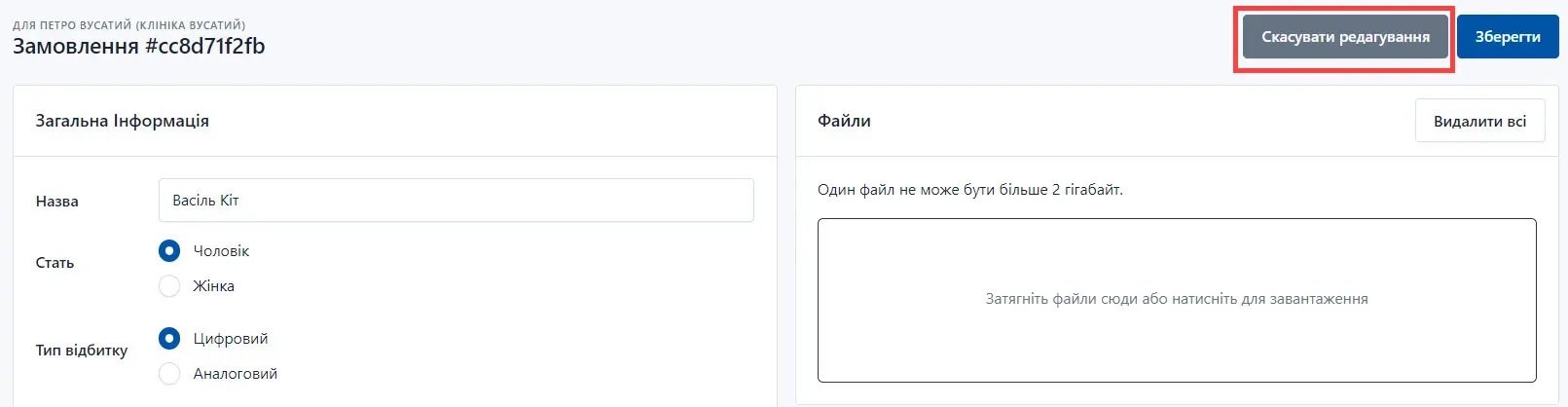
Відправити замовлення до іншої лабораторії
Власник лабораторії має можливість відправити замовлення до іншої лабораторії.
Щоб відправити замовлення до іншої лабораторії:
-
Зайдіть до замовлення та натисніть на кнопку Дії.
-
Оберіть Відправити до лабораторії.
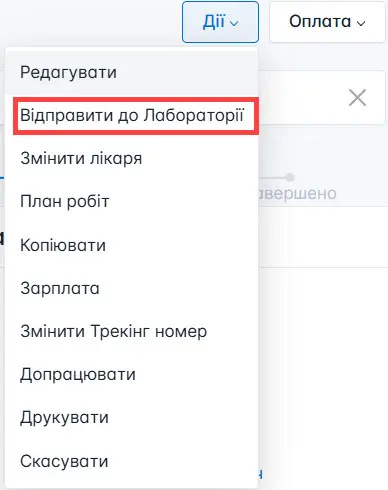
- Оберіть лабораторію із списку та файли, які необхідно надіслати.
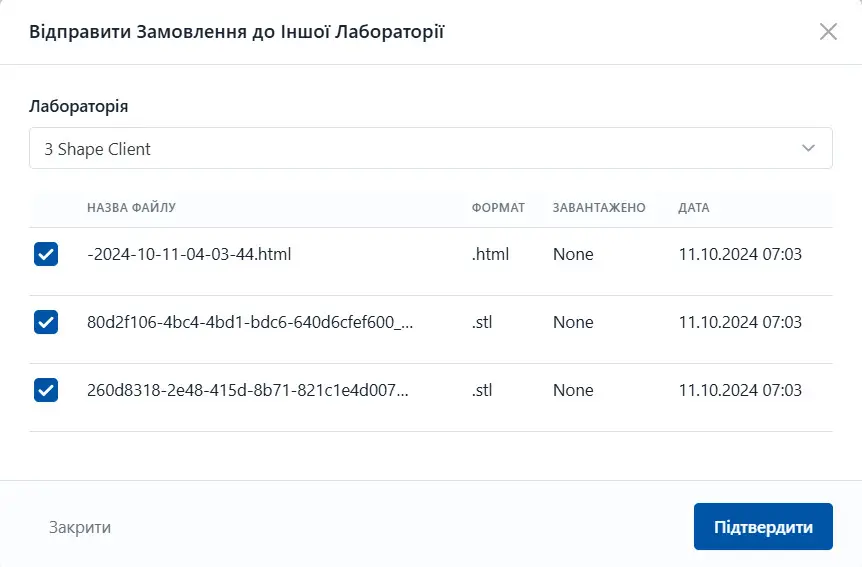
- Натисніть на кнопку Підтвердити.
В результаті, інша лабораторія отримає замовлення із обраними файлами.
Змінити лікаря
У замовленні із статусом Доставлено ви можете змінити лікаря який оформив замовлення.
Для цього:
- Натисніть на кнопку Дії та оберіть Змінити лікаря.
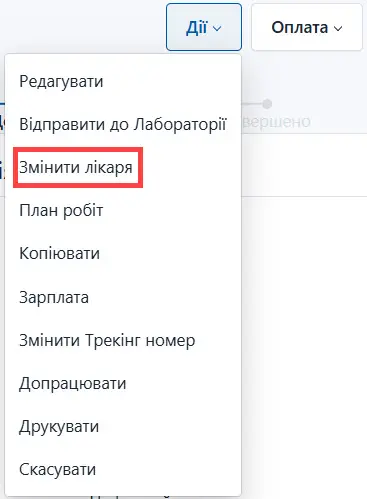
- Оберіть лікаря із випадаючого списку.
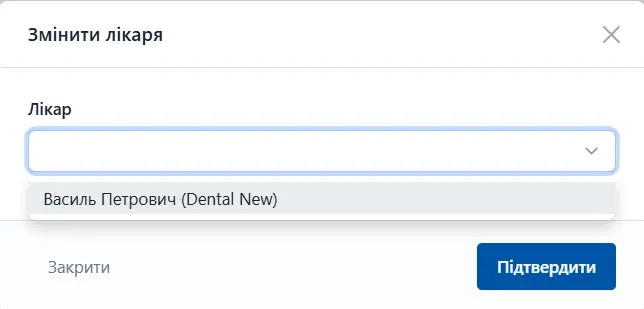
Відредагувати план робіт
План робіт складається під час створення замовлення.
До замовлення у статусі Доставлено можна додати задачі, які не було додано на попередніх етапах.
Натисніть на кнопку Дії та оберіть План робіт із випадаючого списку.
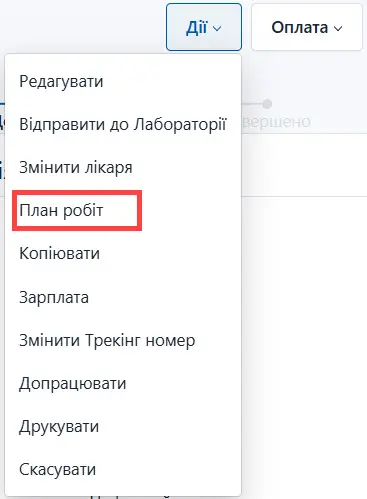
На сторінці плану робіт додайте задачі. Детальну інформацію щодо створення плану робіт розміщено на сторінці Створення плану робіт
Скопіювати замовлення
Копіювання замовлення відбувається для створення нового замовлення тому самому пацієнту але якщо необхідно виконати інші послуги. При копіюванні замовлення копіюються всі файли, додані до першого замовлення.
Тут: #AA6C0D3751 – номер копії, #cc8d71f2fb – номер замовлення з якого було зроблено копію.
Розподіл зарплати
Ви можете уточнити заробітню платню, яку отримає технік (або техніки) після виконання замовлення.
Натисніть на кнопку Дії та оберіть Зарплата.
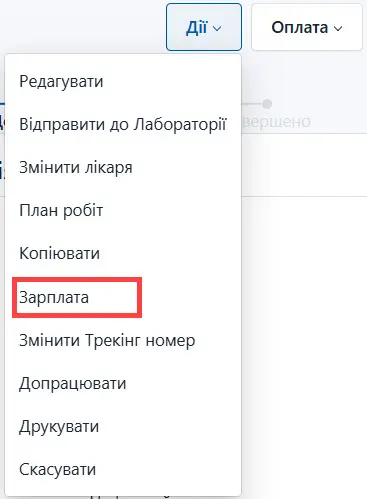
На сторінці нарахування заробітної платні оберіть співробітника та введіть суму, яку він повинен отримати після виконання замовлення.
Натисніть на кнопку Додати.
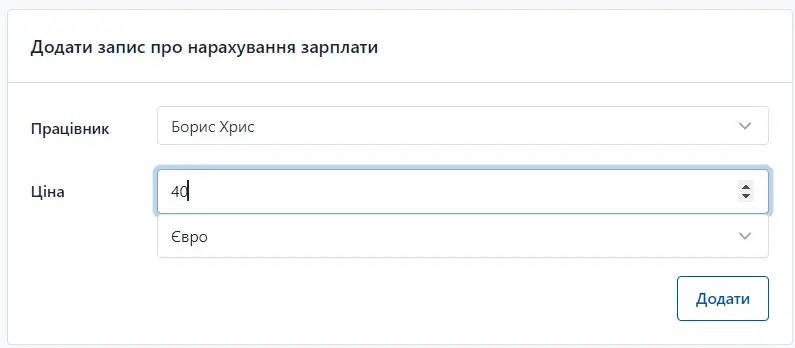
Зміна трекінг номеру
У разі необхідності можливо змінити трекінг номер посилки. У вспливаючому вікні введіть новий номер та натисніть на кнопку Підтвердити.
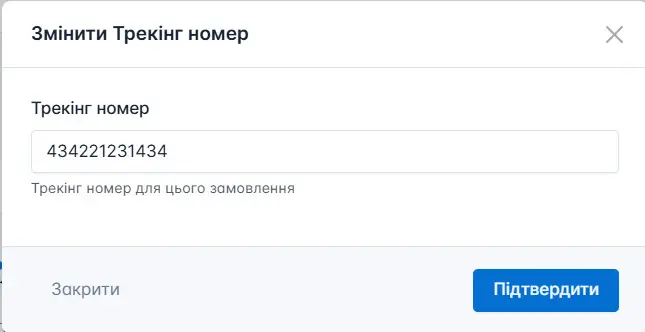
Відправити на доопрацювання
Використовується у випадку коли необхідно повернути замовлення на доопрацювання. Для відправлення замовлення на доопрацювання натисніть на кнопку ОК у вспливаючому вікні.
Надрукувати замовлення
Ви можете надрукувати бланк замовлення, в якому буде відображатись перелік послуг та задач, які необхідно виконати (або були виконані).
Для друку замовлення натисніть на кнопку Дії та оберіть Друкувати із випадаючого списку меню.

Оберіть секції для друку та натисніть на кнопку Друкувати.
Роздрукуйте бланк замовлення.
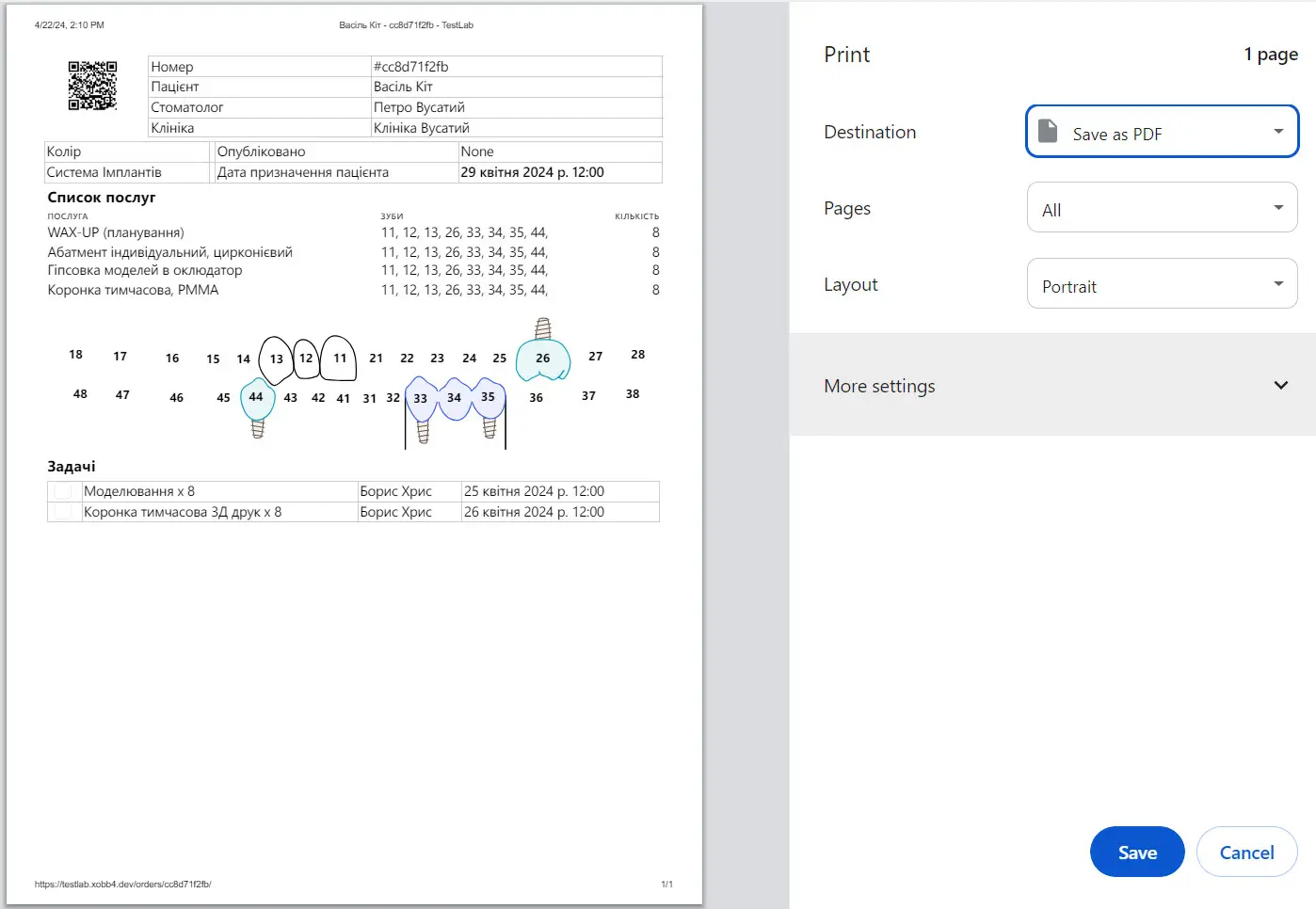
Скасування замовлення
Для скасування замовлення оберіть Дії - Скасувати. Для підтвердження натисніть на кнопку Ок у спливаючому повідомленні.
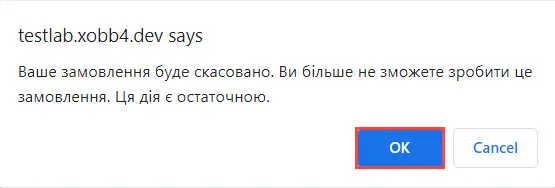
Перегляд реквізитів на оплату
Ви маєте можливість переглянути реквізити оплати за замовлення та змінити ціну замовлення.
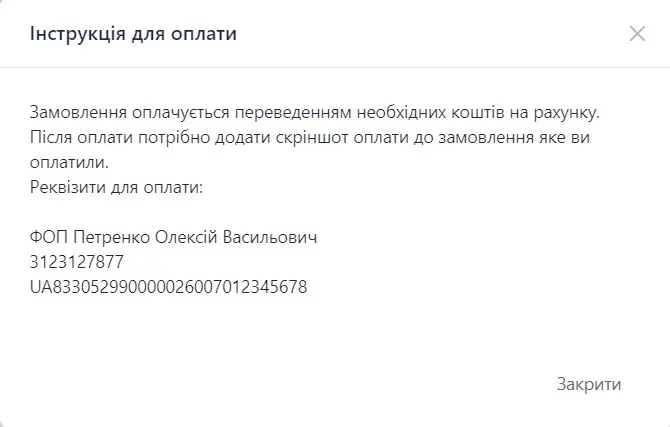
Зміна ціни
Для зміни ціни за замовлення оберіть Оплата->Змінити ціну та у вспливаючому вікні відредагуйте ціну та валюту.
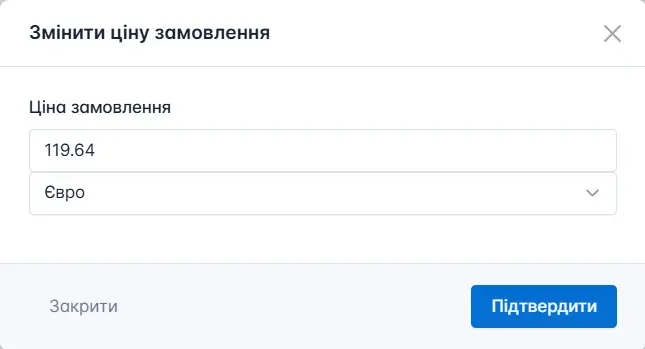
Натисніть на кнопку Підтвердити для збереження змін. У випадку, якщо зберігати зміни не потрібно – натисніть на кнопку Закрити.
Відмітити замовлення як оплачене
Щоб відмітити замовлення як оплачене, натисніть на кнопку Оплата->Відмітити як Оплачено.
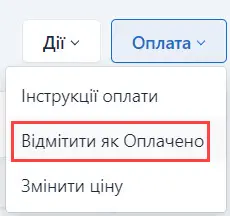
Натисніть на кнопку Ок для підтвердження.
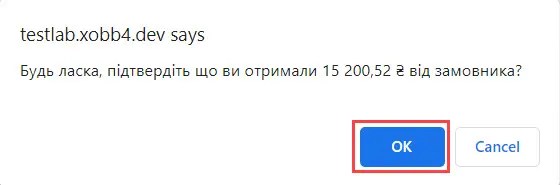
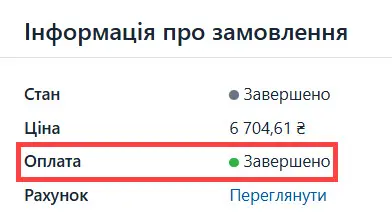
Статус замовлення змінюється на Завершено.
